¿Cómo cerrar la sesión de Microsoft Teams desde tu celular móvil y el ordenador?
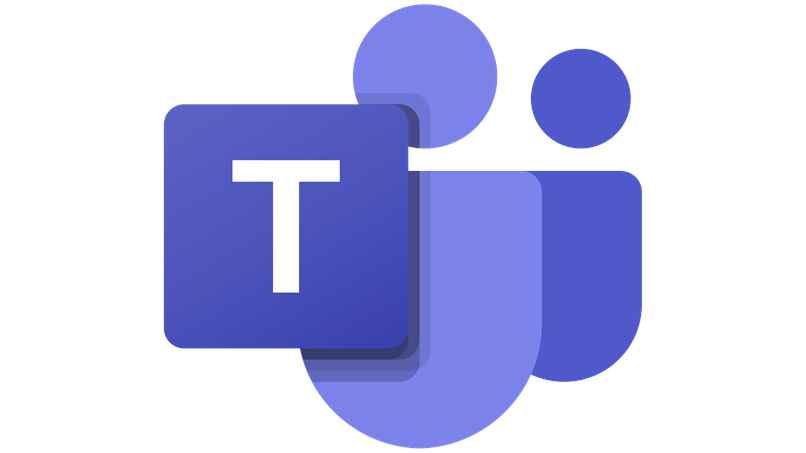
Microsoft Teams es una de las plataformas para videoconferencias más completas que existen. Esto se debe a múltiples motivos, pero en especial se debe a que te permite vincular tu cuenta de correo con tu cuenta de Teams para poder compartir archivos con otras personas.
Por causa de las tantas cosas que se pueden hacer desde el Microsoft Teams es que este se debe mantener lo más protegido posible. A continuación, te mostraremos cómo cerrar sesión en Microsoft Teams desde un celular que tenga instalada la app, cómo cerrar la sesión de Teams desde el navegador web y también cuál es la forma de cerrar una sesión del Teams a distancia.
¿Cuál es el procedimiento para cerrar la sesión de una cuenta en Teams con la aplicación móvil?
Una vez que termines la reunión de video en Microsoft Teams, puedes cerrar tu sesión, porque ya no la usarás más hasta un lapso de tiempo considerable. Desde los celulares, el proceso para cerrar sesión de Microsoft Teams es simple, rápido y práctico. Sigue todas las indicaciones que te daremos a continuación para que veas cómo hacerlo:
- Posiciónate en la ventana inicial de la app del Microsoft Teams y busca un icono que tiene tres rayas horizontales.
- Pulsa ese icono para desplegar las opciones extras.
- Busca la sección ‘Configuración’ y al encontrarla presiónala.
- Ahora, ubica la opción ‘Cerrar sesión’, púlsala y dale en ‘Aceptar’ para cerrar tu sesión.

Gracias a este método tan sencillo implementado por Microsoft, podrás cerrar tu sesión rápidamente siempre. Cabe destacar que el proceso para cerrar sesión en los dispositivos con sistema iOS es el mismo que se menciona anteriormente. Ahora bien, cuando quieras usar otra vez el Microsoft Teams, solo debes iniciar sesión y ya.
¿De qué manera se cierra la sesión de Microsoft Teams con el sitio web?
Antes has visto detalladamente el proceso que hay que ejecutar para cerrar sesión en Microsoft Teams desde un celular con sistema Android o iOS. Así que, ha llegado el momento de que aprendas a cerrar sesión en Microsoft Teams en caso de que el dispositivo sea una computadora. Sigue estos pasos para llevar a cabo el proceso:
- Entra en el navegador web desde el cual has iniciado sesión de Microsoft Teams y entra en tu cuenta con sesión iniciada.
- Ubícate en la ventana principal de la plataforma para buscar el icono que tiene tu foto de perfil de Microsoft Teams.
- Al encontrar ese icono, púlsalo y busca dentro de tu perfil una opción llamada ‘Cerrar sesión’.
- Para finalizar el inicio de tu sesión actual, haz clic allí en ‘Cerrar sesión’ y confirma la acción.
Cada vez que quieras cerrar sesión en tu cuenta de Microsoft Teams repite este mismo proceso. No obstante, si algún día necesitas cerrar sesión de Teams en una computadora con sistema Mac, puedes emplear el proceso antes mencionado que es el de Windows y los resultados serán los mismos.
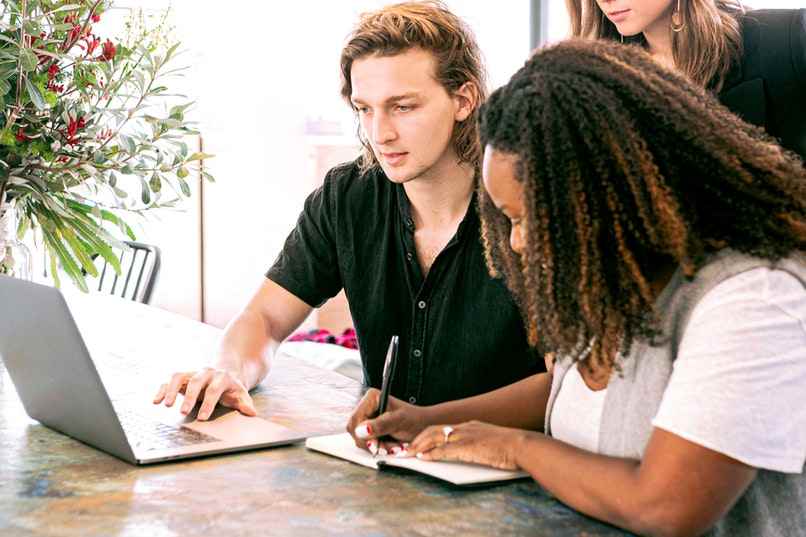
Por si no lo sabías, Microsoft ya hace tiempo lanzó una versión de Microsoft Teams para el sistema operativo Windows 10. Desde el programa de Teams las cosas se pueden hacer más rápido, por ello es que si aún no la tienes en tu PC es recomendable que la descargues e instales.
¿Cómo cerrar la sesión en Teams de manera remota?
Las sesiones iniciadas en Microsoft Teams no se pueden cerrar a distancia, pero sería muy bueno que existiera una forma de hacerlo. Ya que de esta forma se pueden proteger los datos de una cuenta de Teams en caso de que esta se haya dejado abierta en otro dispositivo por error.
Así que, si inicias sesión de Microsoft Teams en un dispositivo para cerrar la sesión de Microsoft Teams en otro dispositivo, todo se complicará más. Porque esta vez no será un solo dispositivo al cual le tendrás que cerrar la sesión de Teams, sino que serán dos. La única forma de cerrar sesión de Microsoft Teams es tomando manualmente cada dispositivo para aplicar el proceso antes mencionado.
Es posible que en un futuro no muy lejano Microsoft implemente una función de cierre de sesión remoto. Ahora bien, si algún día llegases a tener problemas de funcionamiento con tu cuenta de Teams, puedes buscar información en la página de soporte técnico de Microsoft. Allí, verás cómo resolver cualquier problema referente al Microsoft Teams.